解决联想台式电脑错误651的有效方法(排查和修复联想台式电脑错误651的实用指南)
联想台式电脑错误651是指在使用宽带连接时出现的一种常见问题,它可能导致无法正常上网。本文将为您介绍如何排查和修复联想台式电脑错误651,以帮助您快速恢复网络连接。
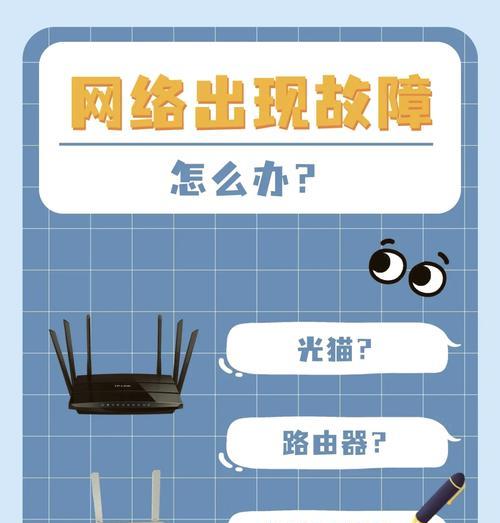
一、检查网络连接状态
通过检查电脑的网络连接状态,确定是否存在网络连接问题。打开“网络和共享中心”,点击“更改适配器设置”,确保网络连接正常。
二、重启设备
有时候,错误651可能是由于设备的暂时性故障引起的。通过重新启动联想台式电脑和网络设备,可以尝试解决此问题。

三、检查宽带线缆
宽带线缆连接不牢固或损坏可能导致错误651。请检查宽带线缆的连接情况,并确保没有明显的物理损坏。
四、更换宽带线缆
如果宽带线缆存在明显的物理损坏,建议更换新的宽带线缆。选择高质量的宽带线缆可以提高信号传输的稳定性。
五、检查宽带调制解调器
宽带调制解调器可能出现故障,导致错误651。尝试重新启动宽带调制解调器,并确保其工作正常。

六、更新网络适配器驱动程序
过时的或损坏的网络适配器驱动程序可能导致错误651。访问联想官方网站下载最新的网络适配器驱动程序,并按照指示进行更新。
七、检查网络配置
错误的网络配置也可能引起错误651。确保网络配置正确,例如IP地址、子网掩码、默认网关等。
八、重置网络设置
通过重置网络设置,可以清除可能导致错误651的配置问题。在“命令提示符”窗口中输入“netshintipreset”命令,并按照提示操作。
九、禁用IPv6协议
某些情况下,启用IPv6协议可能导致错误651。尝试禁用IPv6协议,方法是在“网络和共享中心”中选择“更改适配器设置”,右键点击网络连接,选择“属性”,然后取消勾选“Internet协议版本6(TCP/IPv6)”。
十、使用系统文件检查工具
系统文件检查工具可以扫描和修复系统文件中的错误,有助于解决导致错误651的问题。打开“命令提示符”窗口,输入“sfc/scannow”命令,并等待扫描完成。
十一、清除临时文件
临时文件的堆积可能导致系统出现各种问题,包括错误651。使用系统自带的磁盘清理工具清除临时文件,可以提高系统性能并解决一些问题。
十二、运行杀毒软件
病毒或恶意软件也可能干扰网络连接并引发错误651。运行杀毒软件对计算机进行全面扫描,并清除任何潜在的威胁。
十三、联系网络服务提供商
如果经过以上步骤仍未解决错误651,建议联系您的网络服务提供商。他们可能需要进一步检查和处理网络连接问题。
十四、重装操作系统
作为最后的手段,如果错误651仍然存在,可以考虑重装操作系统。在执行此操作之前,请备份重要数据,以免丢失。
通过排查网络连接状态、检查线缆和设备、更新驱动程序、调整网络配置等一系列操作,大多数情况下可以解决联想台式电脑错误651。如果仍然存在问题,及时联系网络服务提供商或考虑重装操作系统。


